Jak naprawić ekran iPhone'a?
Podobnie jak każdy smartfon, iPhone może zostać rozbity i rozbity. Jeśli się zepsujesz, musisz napraw ekran iPhone'a tak szybko, jak to możliwe. Według oficjalnej usługi Apple problemy spowodowane przypadkowym uszkodzeniem nie są objęte ograniczoną gwarancją Apple. Oznacza to, że musisz zapłacić dodatkowe opłaty za naprawę ekranu iPhone'a. W rzeczywistości istnieją trzy sposoby naprawić zepsuty ekran iPhone'a. Jeśli kupiłeś AppleCare +, możesz cieszyć się usługą wymiany ekranu iPhone'a, która kosztuje znacznie mniej. Nawet jeśli Twój telefon nie jest objęty gwarancją, możesz go naprawić w dowolnym sklepie Apple. Oczywiście koszt jest dość wysoki, obecnie 299 USD. Inną opcją jest samodzielna naprawa ekranu iPhone'a. W tym poście pokażemy Ci, jak to zrobić naprawić pękający ekran przez AppleCare + lub samodzielnie.

Ogólnie rzecz biorąc, użytkownicy iPhone'a mogą korzystać z rocznej ograniczonej gwarancji i 90-dniowego wsparcia technicznego za pośrednictwem połączeń telefonicznych za darmo. Ale jak powiedziałem wcześniej, ograniczona gwarancja nie obejmuje wymiany uszkodzonego ekranu. Jeśli chcesz uzyskać przedłużoną gwarancję, musisz kupić plan AppleCare +, który jest przedłużoną gwarancją Apple i planami pomocy technicznej dla iPhone'ów. Koszt wymiany ekranu iPhone'a spadnie do 29 USD w ramach planów AppleCare + z 169 USD. Ponadto plany AppleCare + obejmują ochronę przed przypadkowymi uszkodzeniami.
Krok 1 Spójrz na swój plan AppleCare +
Odwiedź stronę Apple i zaloguj się Moje wsparcie z twoim Apple ID i hasłem. Następnie możesz wyświetlić plan AppleCare + telefonu iPhone na stronie szczegółów produktu.
Krok 2 Wydrukuj dowód pokrycia
Naciśnij przycisk Wyświetl dowód pokrycia i zobacz dowód pokrycia poprzez uwierzytelnianie dwuskładnikowe. Następnie możesz wydrukować go do naprawy ekranu iPhone'a. Lub możesz wysłać dowód pokrycia na swój e-mail.
Krok 3 Wybierz sposób wysyłki telefonu iPhone
AppleCare + ma sześć sposobów na zainicjowanie usługi wymiany ekranu.

Jeśli nie masz planów AppleCare +, Apple obiecuje również zastąpić ekran iPhone'a. Ale koszt wzrośnie do 299 USD, co obejmuje nowy ekran, podatek lokalny i opłatę transportową. Dlaczego nie spróbujesz samodzielnie naprawić ekranu iPhone'a? Oczywiście jest to ryzykowne, ale może zaoszczędzić sporo pieniędzy.
Krok 1 Przygotuj zestawy narzędzi
Kup nowy ekran i zestaw narzędzi iPhone'a od dostawcy specjalizującego się w częściach do iPhone'a w zależności od modelu iPhone'a. Potrzebujesz też żyletki. Przed rozpoczęciem naprawy naciśnij przycisk Uśpij / Obudź, aż zobaczysz ekran wyłączenia zasilania. Przesuń suwak, aby wyłączyć telefon iPhone.
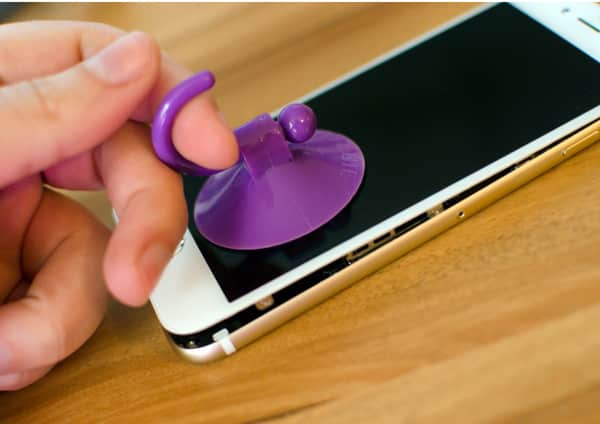
Krok 2 Zdemontuj zepsuty ekran
Zdemontować dwie śruby po obu stronach stacji Lightning Dock za pomocą 5-punktowego śrubokręta. Odłóż śruby na bok, aby uniknąć ich pomieszania. Za pomocą przyssawki ostrożnie zdejmij ekran z dołu. Odkręć pięć śrub z obrazka i zdejmij osłonę wyświetlacza. Następnie zobaczysz cztery kable podłączone do ekranu iPhone'a. Usuwaj je delikatnie jeden po drugim.
Wskazówka: jeśli ekran iPhone'a jest bardzo rozbity, będziesz potrzebować żyletki, aby ostrożnie podważyć go od dołu.
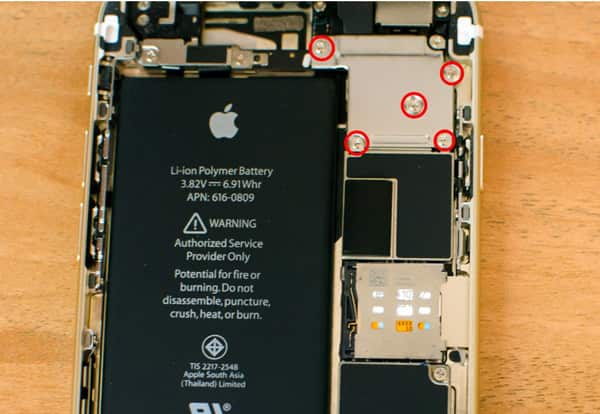
Krok 3 Przenieś Touch ID
Po usunięciu uszkodzonego ekranu ze smartfona musisz zdemontować osłonę Touch ID z tyłu starego ekranu. A następnie umieść zespół Touch ID i przycisk Home na nowym ekranie.

Krok 4 Napraw ekran wymiany
Ostatnim krokiem do naprawy ekranu iPhone'a jest instalacja nowego ekranu w telefonie. Podłącz cztery kable do ekranu zastępczego w odwrotnej kolejności po ich wyjęciu. Zamocuj osłonę wyświetlacza za pomocą pięciu śrub. Umieść nowy ekran w jednej linii z ramką. A następnie delikatnie naciśnij. Na koniec wkręć dwie śruby po obu stronach stacji Lightning Dock, aby zakończyć proces. Następnie możesz włączyć iPhone'a i sprawdzić, czy nowy ekran działa dobrze.
Ten ekran iPhone'a do naprawy DIY jest ryzykowny. Jeden błąd może doprowadzić do śmierci iPhone'a, dlatego zalecamy wykonanie kopii zapasowej telefonu iPhone za pomocą iPhone Data Recovery przed naprawą. iOS Data Backup & Restore to aplikacja komputerowa. Możesz szybko wykonać kopię zapasową telefonu, jeśli masz go na swoim komputerze.
Krok 1 Otwórz narzędzie do tworzenia kopii zapasowych danych iOS
Podłącz iPhone'a z uszkodzonym ekranem do komputera za pomocą kabla USB i uruchom iOS Data Backup & Restore. Narzędzie do tworzenia kopii zapasowych automatycznie wykryje twój iPhone.
Krok 2 Rozpocząć tworzenie kopii zapasowych
Po kliknięciu iOS Data Backup na głównym interfejsie rozpocznie tworzenie kopii zapasowej danych iPhone'a na twoim komputerze.

Krok 3 Wyświetl kopię zapasową
Po utworzeniu kopii zapasowej iPhone Data Recovery przeniesie Cię do ekranu podglądu kopii zapasowej. Tutaj możesz wyświetlić dane w dowolnym pliku kopii zapasowej, klikając Zobacz teraz.

W oparciu o powyższe przewodniki możesz zrozumieć, jak naprawić ekran iPhone'a za pomocą AppleCare + lub samodzielnie. Ekran iPhone'a jest wykonany ze szkła, który można łatwo rozbić. Wielu użytkowników powiedziało, że pierwszą rzeczą jest sprawdzenie ekranów iPhone'a, a nie siebie, gdy upadną. Ma to sens, gdy weźmie się pod uwagę, że koszt wymiany nowego ekranu jest wysoki. Ale jeśli kupiłeś AppleCare +, możesz uzyskać usługę wymiany ekranu iPhone'a za znacznie niższą cenę. Z drugiej strony możesz samodzielnie naprawić ekran iPhone'a, postępując zgodnie z naszymi instrukcjami. Ale przedtem należy wykonać kopię zapasową telefonu za pomocą FoneLab iOS Data Backup & Restore.